Tatouage modèles CL, CLE, GL, GLE, XL et XLE (Windows 95B - DaVinCi/Hermes - Windows 95C Reno) avec l'outil HSCenter
Avant de suivre cette procédure, veuillez vérifier si votre modèle est répertorié dans notre base de données LWE Hidden Sectors Data Base Manager afin de saisir les informations correctes relatives à ce modèle.
Veuillez cliquer ici pour télécharger le « Kit de tatouage - TATTOO Recovery BootDisk » en version disquette de démarrage ou bien cliquer ici pour télécharger le « Kit de tatouage - TATTOO Recovery Boot CD » en version CD de démarrage.
Afin d’effectuer le tatouage de votre ordinateur il faut que le fichier HSCenter soit installé sur votre ordinateur, si ce fichier est installé, veuillez ignorer cette étape puis passez directement à l'étape suivante.
Bien qu'il soit tout à fait possible d'utiliser notre disquette « Kit de tatouage », il est fortement recommandé d'utiliser une disquette de démarrage d'origine Packard Bell. En effet, le programme de restauration peut restaurer la mauvaise version du fichier de commande MS-DOS, à savoir, le fichier "COMMAND.COM" en restaurant celui de notre disquette à la version de Windows 98 au lieu de Windows 95 du Master CD et cela peut entrainer un problème de démarrage de votre ordinateur dans le cadre de la restauration complète. Si vous n'avez pas votre disquette en votre possession, vous pouvez toujours télécharger l'une de nos disquettes de démarrage génériques que nous avons mis à votre disposition.
Vous devez démarrer depuis votre disquette de démarrage d’origine ainsi que votre Master CD dans le lecteur de CD-ROM et tout en restant appuyé sur la touche shift (touche minuscule) ou en appuyant plusieurs fois sur la touche F8 juste avant le chargement de la disquette. Si vous optez pour la méthode F8, vous devez choisir l’option 6 "Invite MS-DOS en mode sans échec uniquement"
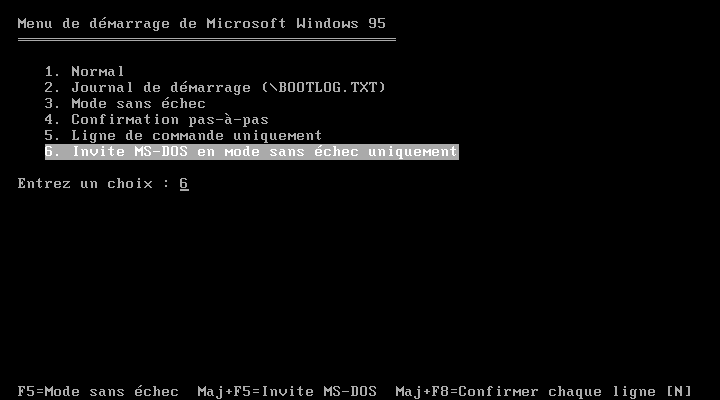
A l’invité de commande, veuillez saisir les commandes suivantes :
KEYB FR
CDINST
Q:
CD WIN95
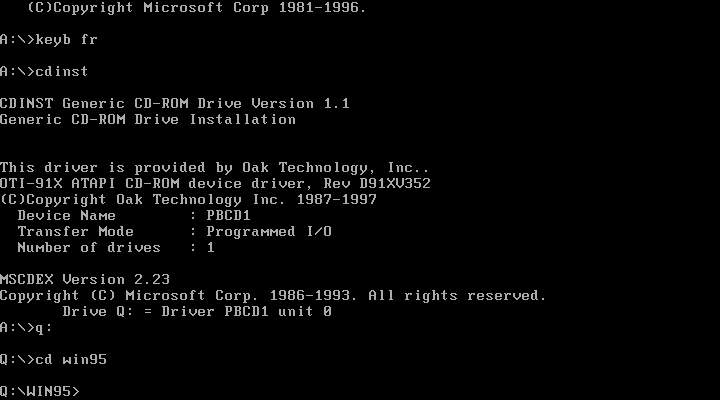
Puis, la commande suivante :
OEMSETUP /lnohid
L’écran de restauration se lance alors, vous devez confirmer en appuyant sur la touche « O » ou « Y ». Veillez à avoir sauvegardé vos fichiers car ils seront totalement détruits.
Si celui-ci démarre en anglais alors qu'il doit être français, cela vient du fait que le disque dur n'est pas tatoué. Il sera de nouveau en français une fois correctement tatoué.
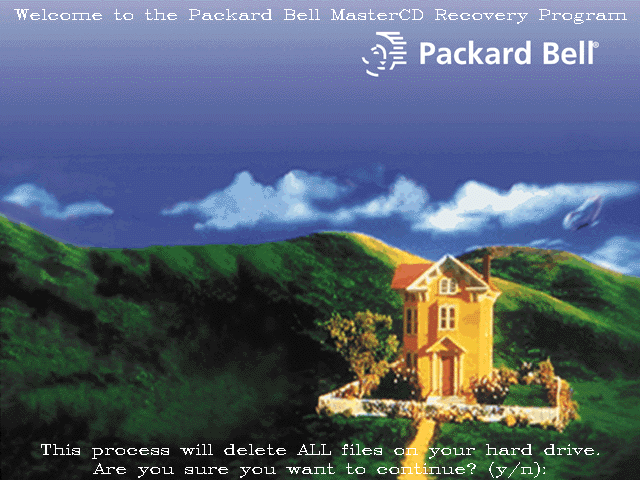
Le programme de restauration vous informe qu'il va effectuer automatiquement un premier redémarrage afin de partitionner correctement le disque dur. Vous devez donc laisser la disquette dans le lecteur pour un démarrage automatique et normal :
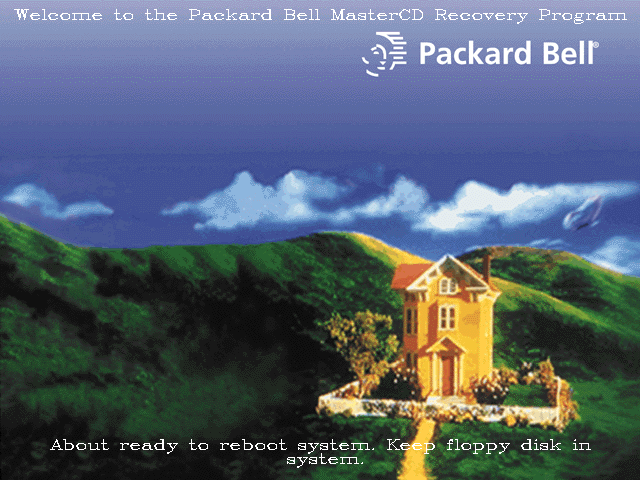
La disquette se charge à nouveau au démarrage de l'ordinateur :
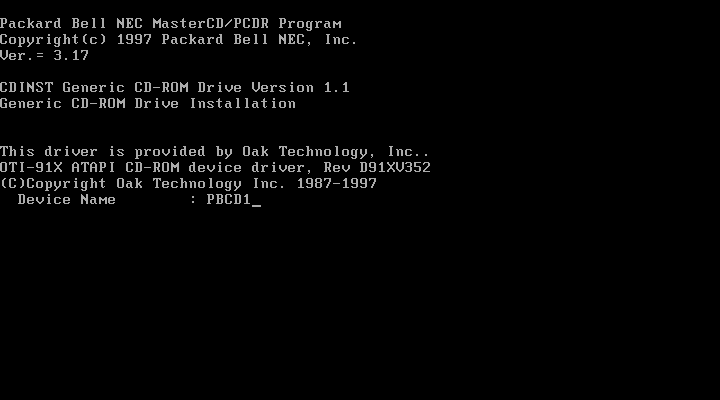
Le programme de restauration formate le disque dur, puis, copie les fichiers nécessaires :
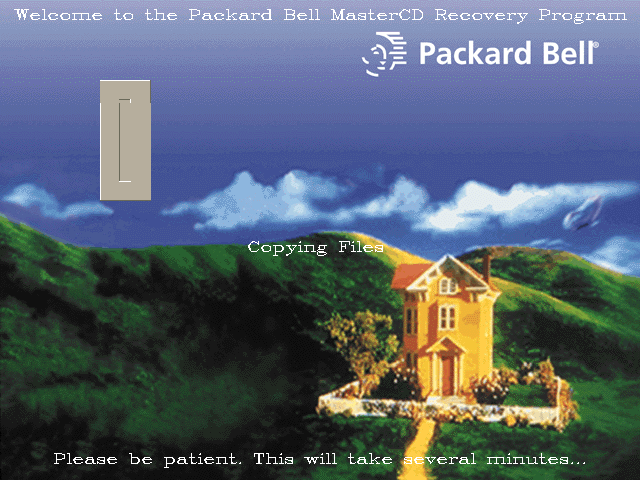
Une fois que la restauration est terminée, le message suivant s’affiche :

Vous devez donc retirer votre disquette d’origine et votre Master CD. Avant le redémarrage, veuillez insérer la disquette « Kit de tatouage », puis appuyez sur une touche pour redémarrer l’ordinateur. Veillez à être très rapide, car le processus de restauration sera initié au prochain démarrage et il en résultera un échec car le disque dur ne sera pas tatoué puis il sera nécessaire de reprendre toute l'opération du début.
Lorsque la disquette est chargée vous obtenez l’écran suivant :
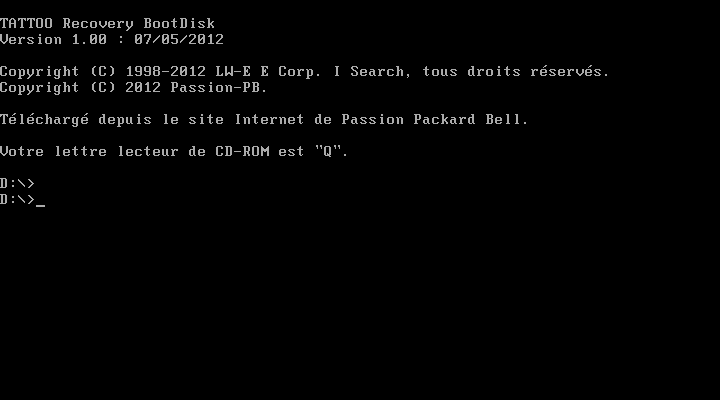
A l’invité de commande, veuillez saisir les commandes suivantes :
C:
CD DRIVERS
HSCENTER /INITHSPRETEST

Puis, la commande suivante :
HSCENTER /MASTERCD
L’écran suivant s’affiche :
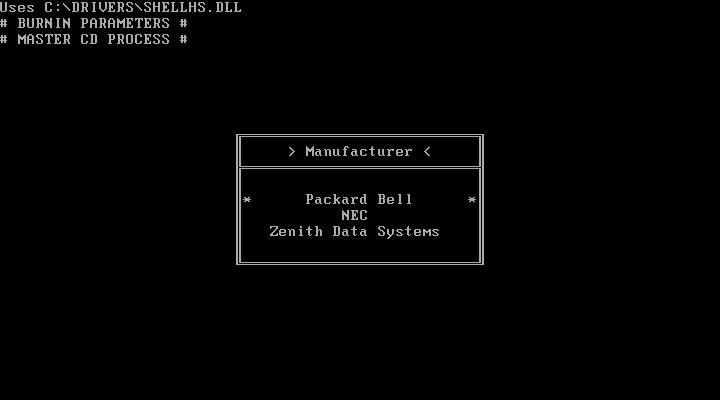
Ici, évidement, sans surprise, il faut choisir Packard Bell. En confirmant par la touche « Entrée », vous obtenez la fenêtre suivante :
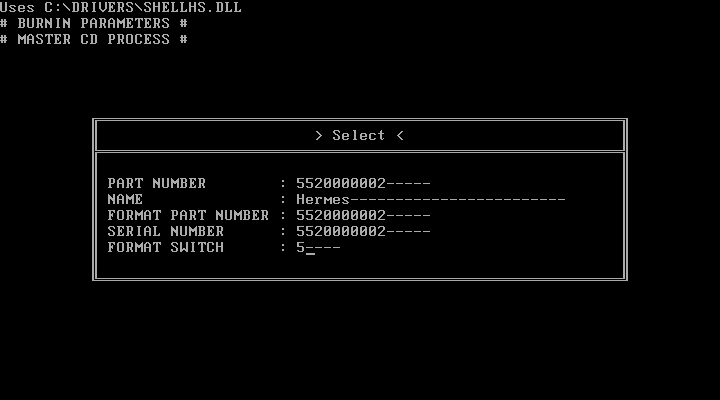
Vous devez saisir les informations suivantes : « Part Number », « Name », « Format Part Number », « Serial Number » qui se trouve à l’arrière de l’unité centrale, « Format Switch » : 5 pour les ordinateurs non communicants, 15 pour les ordinateurs communicants. Si votre ordinateur possède un modem, choisissez 15.
Généralement le « Part Number » pour cette série de Master CD est 5520000002, le « Model Name » est HERMES et le « Format Part Number » est 5520000002.
Néanmoins, concernant le « Part Number » et le « Format Part Number » l'information concerne la version Française. Voici un tableau regroupant les codes langues :
| Langue |
Code |
| Anglais |
01 |
| Français |
02 |
| Allemand |
03 |
| Espagnol |
04 |
| Néerlandais |
05 |
| Italien |
06 |
| Danois |
07 |
| Finlandais |
08 |
| Suédois |
09 |
| Portugais |
10 |
| Norvégien |
16 |
Soit pour un modèle Français : Part Number : 5520000002 et Format Part Number : 5520000002.
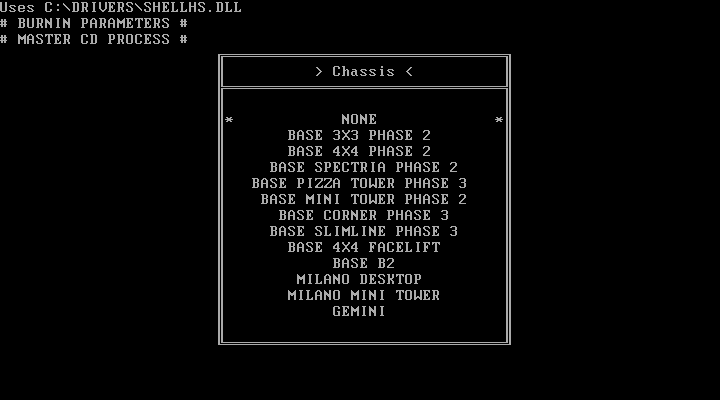
Vous devez choisir votre type de boîtier (Chassis). A noter que pour les modèle Platinum il est important de sélectionner « Gemini ».
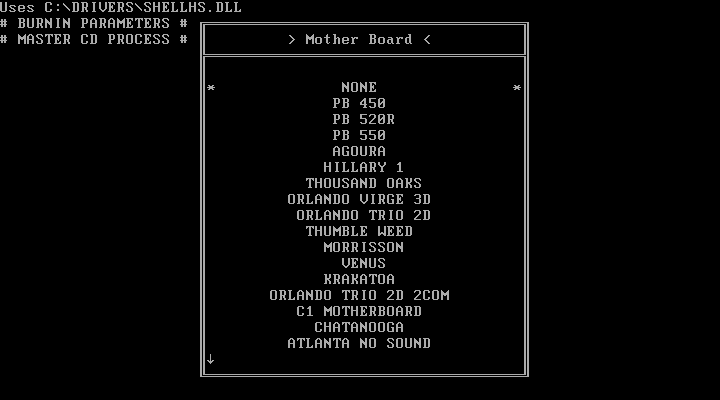
Vous devez spécifier le nom de votre carte mère.
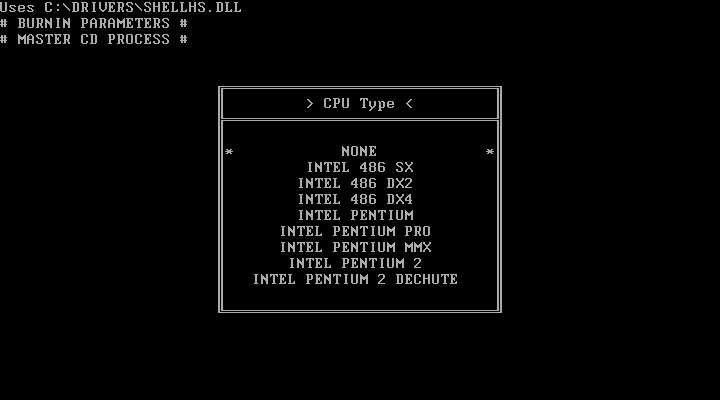
Vous devez spécifier le nom de votre processeur.
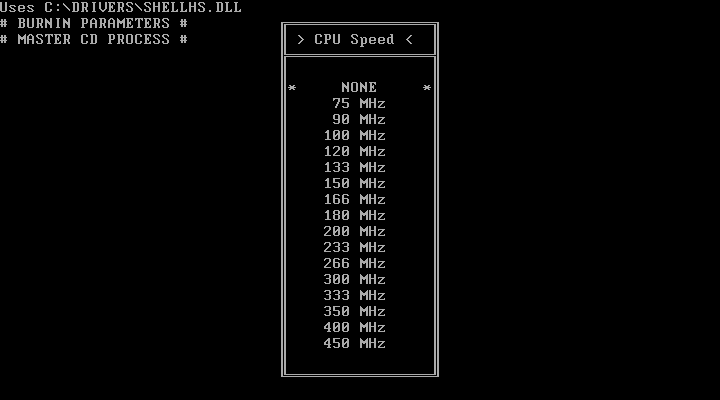
Vous devez spécifier la fréquence de votre processeur.
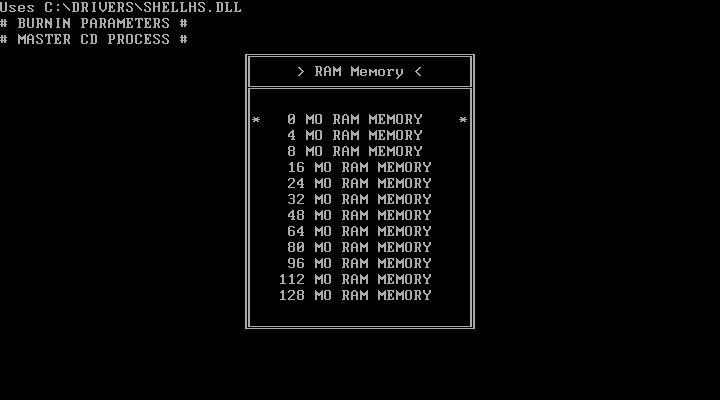
Vous devez spécifier la mémoire RAM que vous possédez.

Vous devez spécifier la mémoire cache de votre processeur.
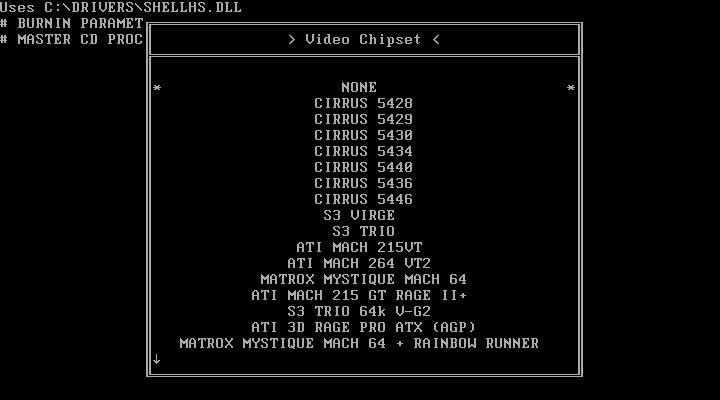
Vous devez spécifier le nom de votre carte graphique.
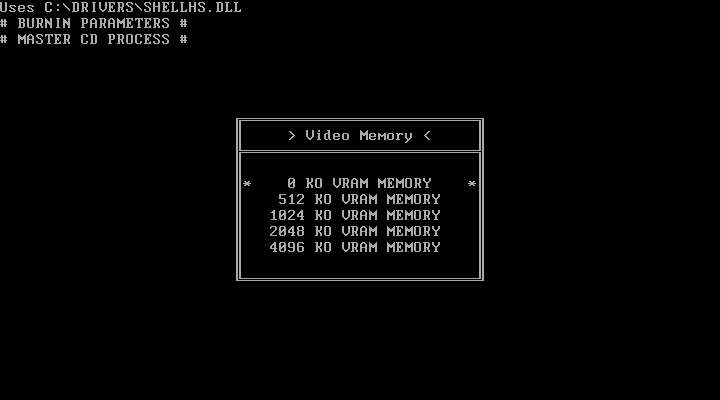
Vous devez spécifier la mémoire vidéo de votre carte graphique.
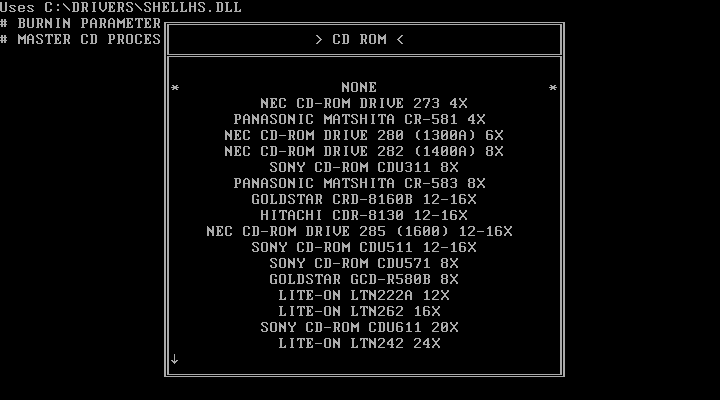
Vous devez spécifier votre lecteur CD ou de DVD installé. A noter que si vous avez changé de lecteur, veuillez choisir celui dont la vitesse de lecture est la plus proche si votre modèle n’est pas dans la liste. Cela permet l’installation du logiciel de lecture DVD si votre ordinateur possède un lecteur de DVD et surtout du pilote MS-DOS pour accéder à votre lecteur.
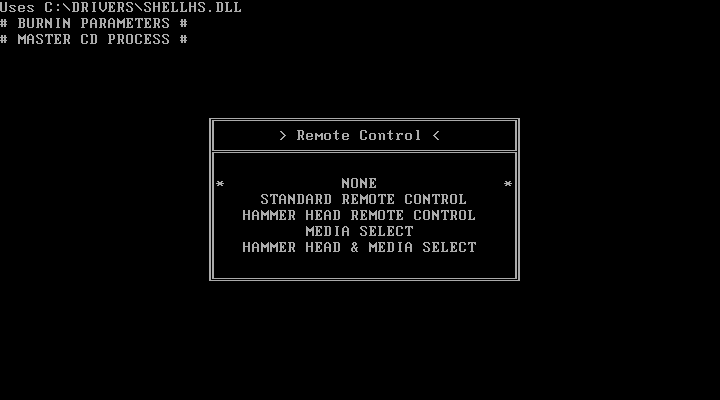
Si vous possédez une télécommande, sélectionnez le modèle que vous possédez. Sinon choisissez « NONE » pour aucune télécommande.
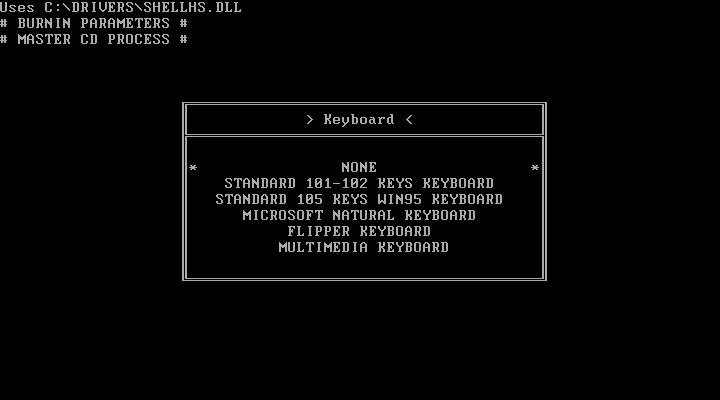
Sélectionnez le type de clavier que vous possédez.
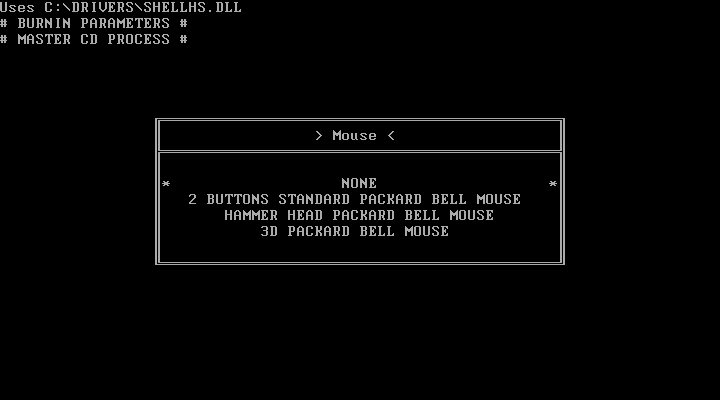
Sélectionnez le type de souris que vous possédez.
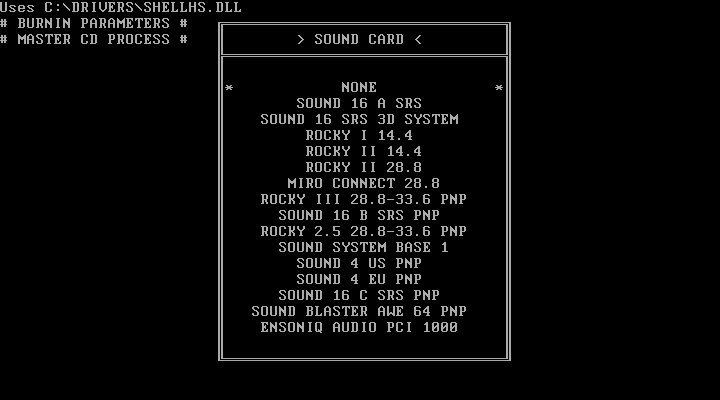
Vous devez spécifier le nom de votre carte son.
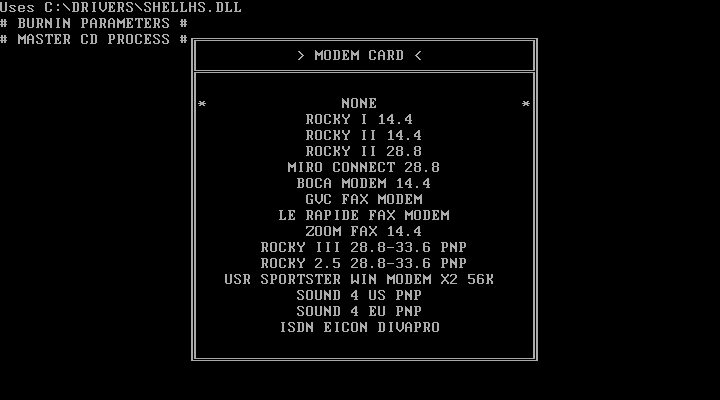
Veuillez spécifier le nom de votre Modem si vous en possédez un, sinon vous devez sélectionner « NONE ».
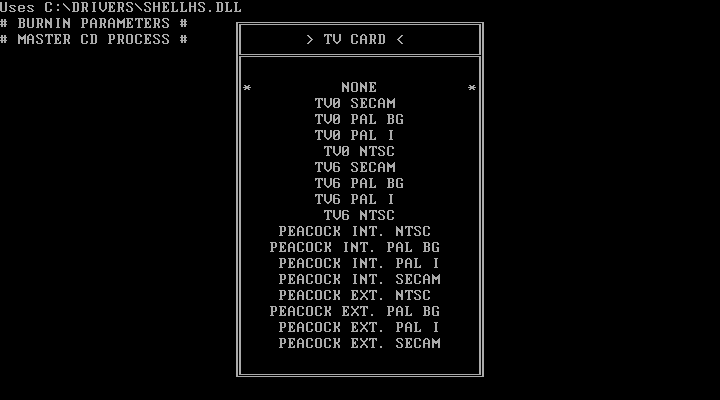
Veuillez spécifier le nom de votre carte TV si vous en possédez une, sinon vous devez sélectionner « NONE ».
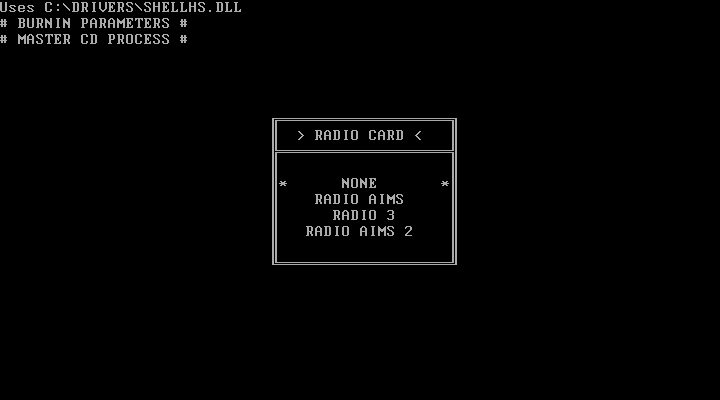
Veuillez spécifier le nom de votre carte Radio si vous en possédez une, sinon vous devez sélectionner « NONE ». Généralement, seule, la carte RADIO 3 était installée pour cette gamme.
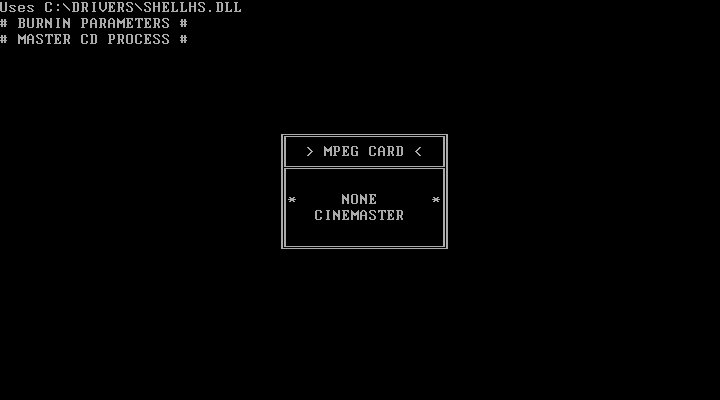
Veuillez spécifier si votre ordinateur a une carte MPEG, sinon, vous devez sélectionner « NONE ».
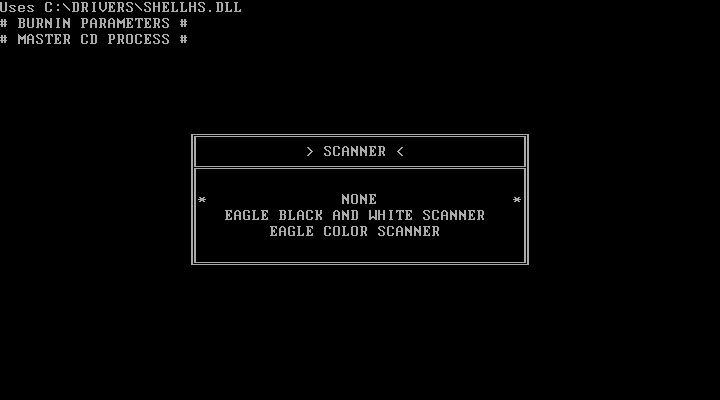
Veuillez spécifier le nom de votre scanner si vous en possédez un, sinon vous devez sélectionner « NONE ».
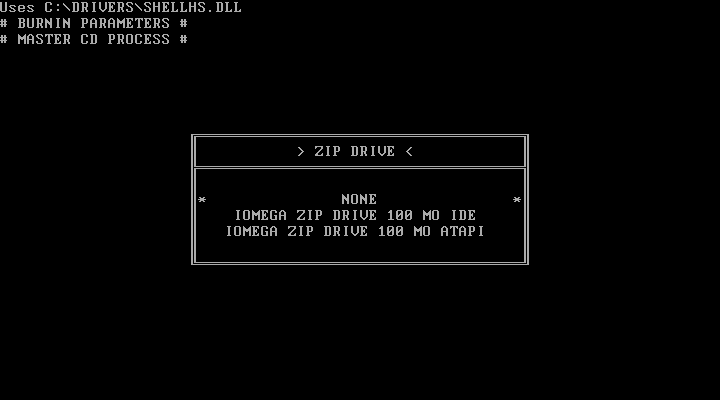
Veuillez spécifier le nom de votre lecteur ZIP si vous en possédez un, sinon vous devez sélectionner « NONE ».
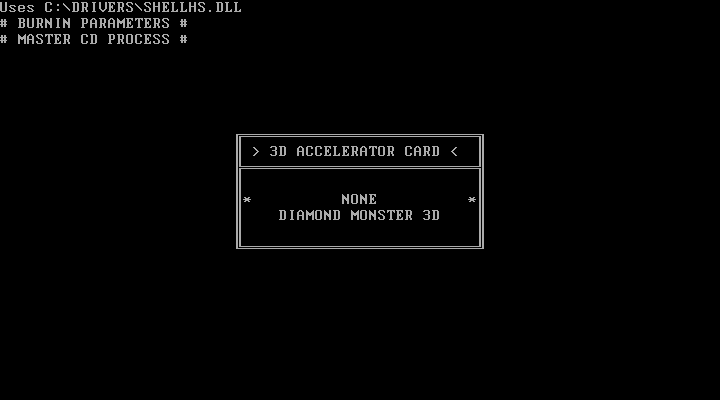
Veuillez spécifier si votre ordinateur a une carte accélératrice 3D, sinon, vous devez sélectionner « NONE ».
Lorsque vous appuyez sur la touche « Entrée », HSCenter se ferme et vous retournez à l’invité de commandes :
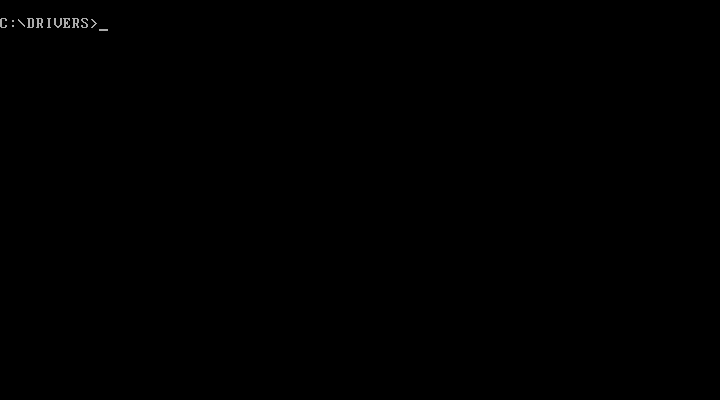
Il faut maintenant mettre à jour les informations du DMI, veuillez saisir les commandes suivantes :
%RAMD%:
TATTOO /CREATEDMIFROMHS
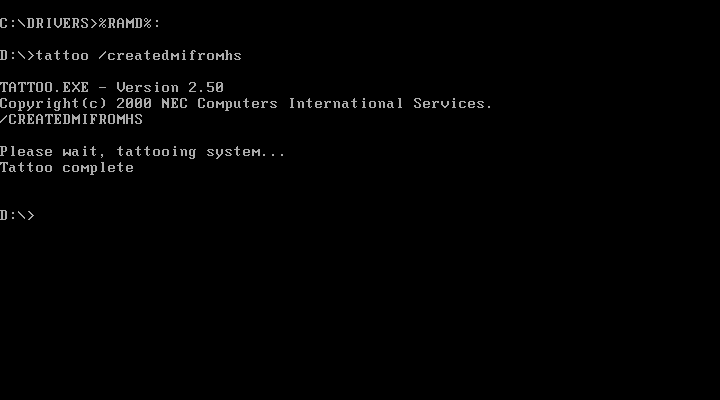
L’ordinateur est maintenant tatoué !
Au cas où vous auriez un doute, ou si vous avez commis une erreur de saisie, il est encore possible de revenir en arrière (cliquez ici pour passer à l'étape suivante si aucune vérification n'est nécessaire). Pour se faire saisissez la commande suivante :
HSCENTER
L’écran suivant s’affiche :
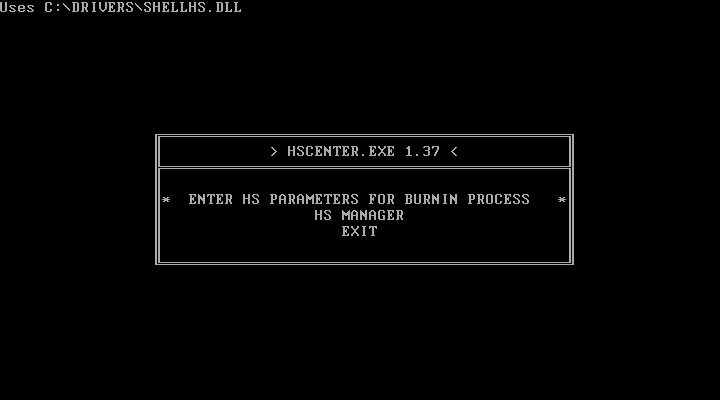
On retrouve le menu suivant :
- « Enter HS parameters for Burnin Process » : Permet de saisir toutes les informations du modèle comme nous l’avions vu plus haut mais pour un processus de type « Burnin » (de production) ;
- « HS Manager » : Permet d’afficher le menu de modification des informations. L’option qui nous intéresse.
- « Exit » : Permet de quitter.
Placez donc le curseur sur « HS Manager » puis appuyez sur la touche « Entrée ». Le menu suivant apparaît :
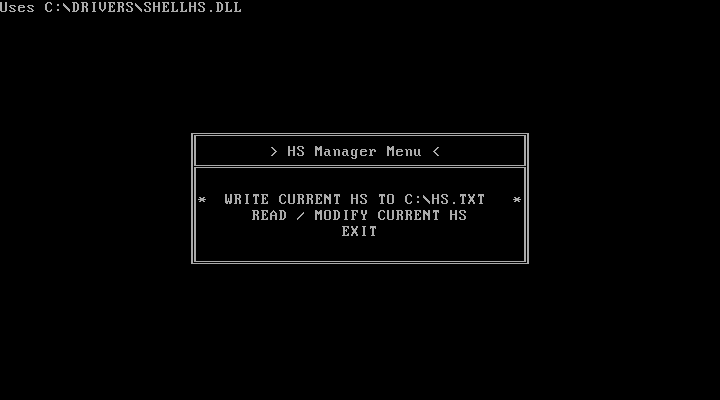
- « Write current HS to C:\HS.TXT » : Permet d’enregistrer les informations dans le fichier C:\HS.TXT ;
- « Read / modify current HS » : Permet de modifier les informations. L’option qui nous intéresse.
- « Exit » : Permet de quitter l’écran en cours.
Placez donc le curseur sur « Read / modify current HS » puis appuyez sur la touche « Entrée ». L’écran suivant apparaît :
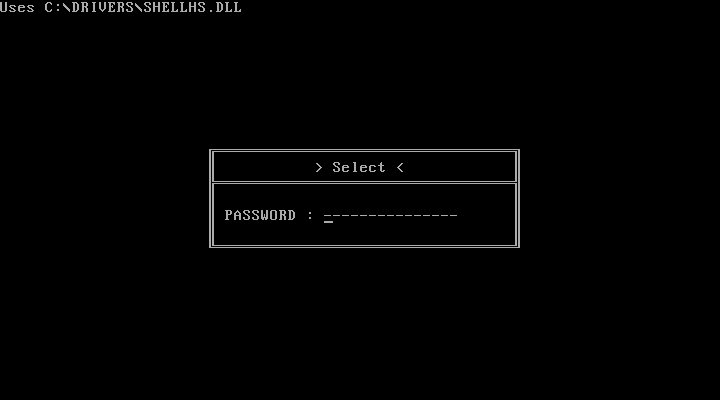
Veuillez saisir le mot de passe en respectant la casse : "PBE98", puis, appuyez sur la touche "Entrée". Le menu suivant s’affiche :
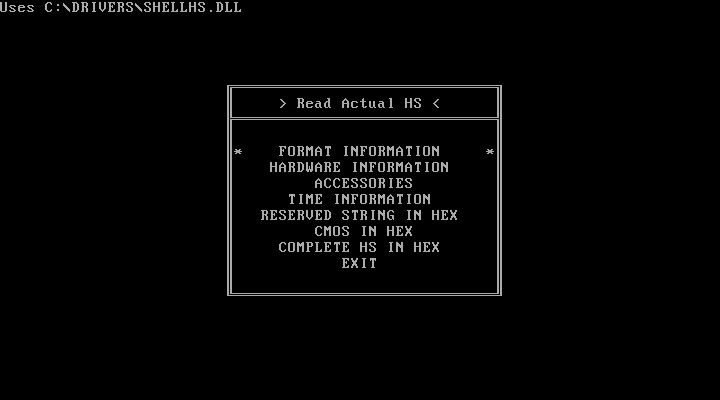
- « Format Information » : Permet de contrôler les informations d’identification du modèle ;
- « Hardware Information » : Permet de contrôler les informations sur le matériel ;
- « Accessories » : Permet de contrôler les accessoires (carte son, modem) ;
- « Exit » : Permet de quitter l'écran en cours.
Le reste du menu n’est pas utile dans notre cas.
Veuillez sélectionner le type d’information que vous souhaitez contrôler puis modifier en cas d’erreur.
Si vous sélectionnez « Format Information », l’écran suivant apparait :
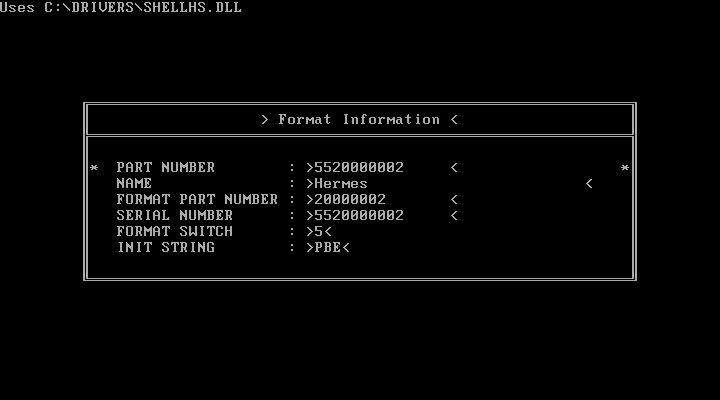
Il suffit de sélectionner à l’aide du curseur la zone que vous souhaitez modifier puis d’appuyer sur la touche « Entrée » pour corriger. Une fois la correction faite, appuyez sur la touche « Entrée » de nouveau afin de confirmer par "Yes". Pour revenir au menu précédent appuyez sur la touche « Echappement ».
A noter, pour votre information, que le « Format Part Number » est tronqué ce qui est tout à fait normal, au lieu de 5520000002 on retrouve 20000002.
Si vous sélectionnez « Harware Information », l’écran suivant apparait :
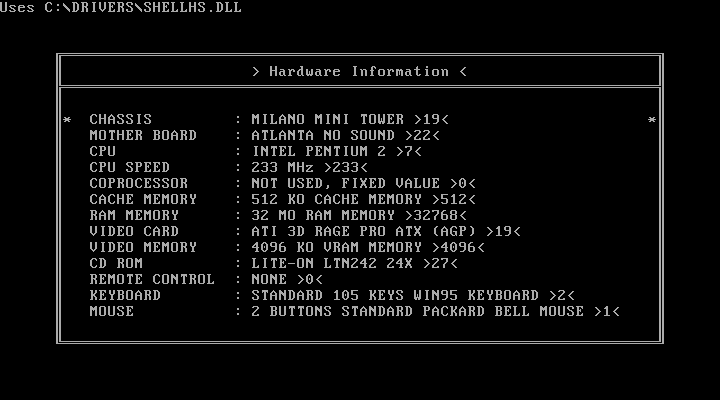
Il suffit de sélectionner à l’aide du curseur la zone que vous souhaitez modifier puis d’appuyer sur la touche entrée pour afficher le menu de sélection de l’élément à corriger. Pour revenir au menu précédent appuyez sur la touche « Echappement ».
Exemple, si on veut modifier le nom de la carte graphique on retrouve la liste des cartes graphiques disponibles :
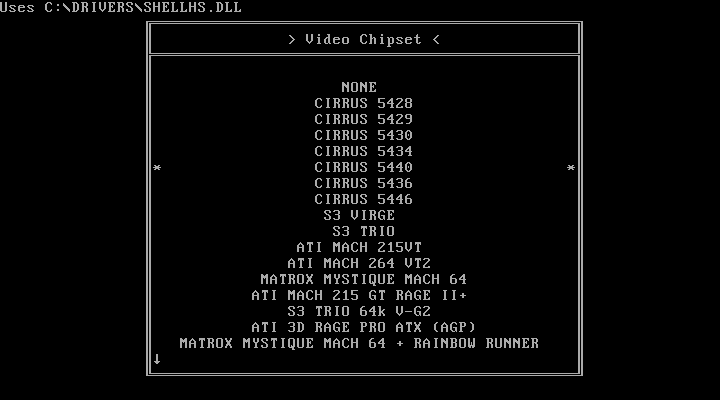
Il suffit de sélectionner celle qui est fourni avec le modèle puis de confirmer à l’aide de la touche « Entrée », puis vous retourner au menu « Hardware Information ».
Si vous sélectionnez « Accessories », l’écran suivant apparait :
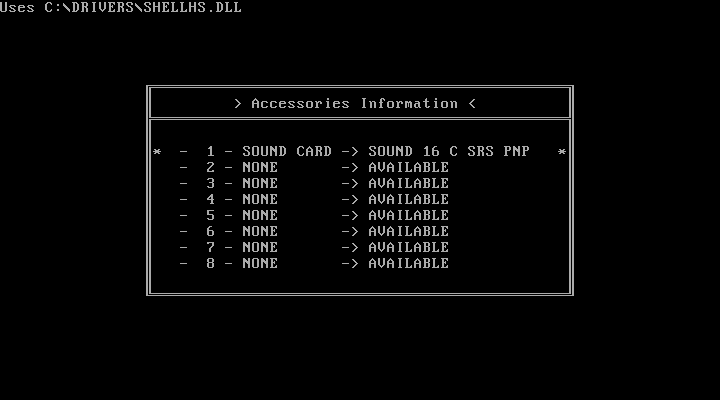
Cette zone comporte un bug, en effet, pour mener à bien une correction il faut laisser le curseur sur l’accessoire en première position, puis d’appuyer sur la touche « Entrée » pour sélectionner l’ensemble des accessoires fournis avec le modèle en les confirmant à l’aide de la touche « Entrée ». Il faudra donc choisir de nouveau le nom de votre carte son et, par exemple, le nom de votre modem si vous l’avez oublié. Si vous ne possédez pas d’autres accessoires il faudra sélectionner « NONE ».
Ecran de sélection de la carte son :
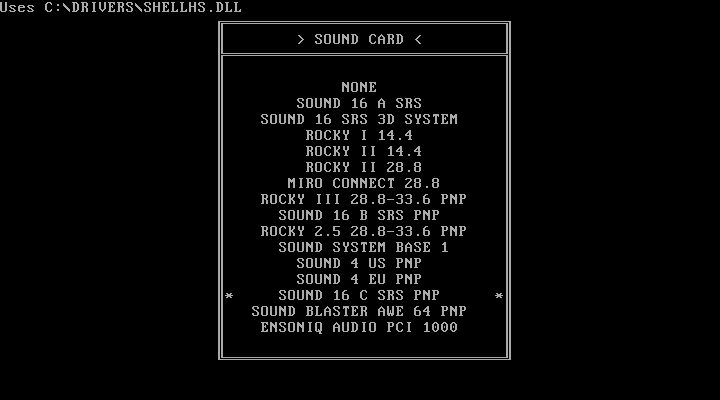
Ecran de sélection du Modem :
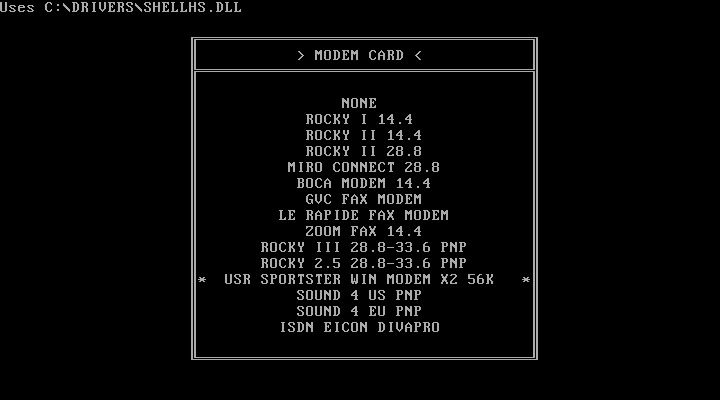
Lorsque toutes ces informations sont entrées, vous retournez dans le menu « Accessories ».
Une fois que vous avez effectué les modifications nécessaires appuyez plusieurs fois sur la touche « Echappement » afin de quitter HSCenter puis revenir à l’invité de commande :
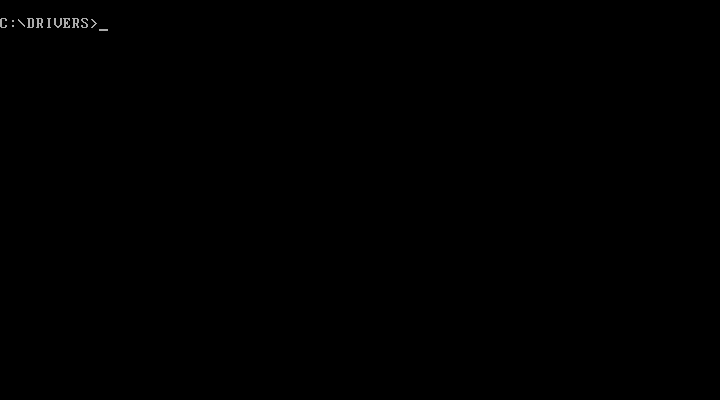
Il faut maintenant mettre à jour les informations du DMI, veuillez saisir les commandes suivantes :
%RAMD%:
TATTOO /CREATEDMIFROMHS
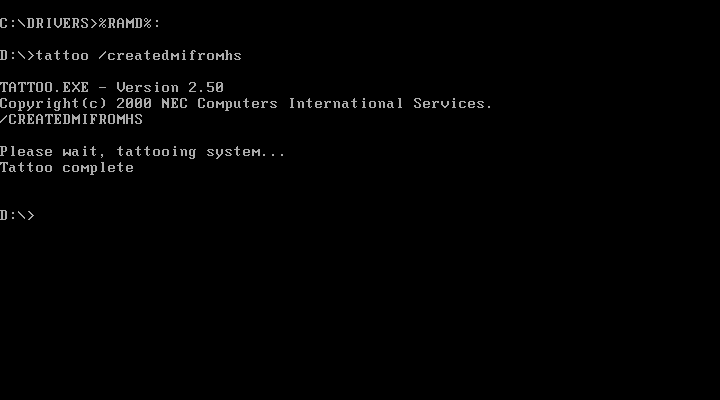
Depuis votre disquette de démarrage d'origine ou de secours Packard Bell, il est fortement conseillé d'effectuer la sauvegarde du tatouage. Vous devez donc insérer cette disquette à la place de notre disquette « Kit de tatouage » puis saisir les commandes suivantes :
MD A:\DRIVERS
MD A:\DRIVERS\DISK
MD A:\DRIVERS\DISK\LMU
TATTOO /EXPORTBIN:A:\DRIVERS\DISK\LMU\HD.BIN
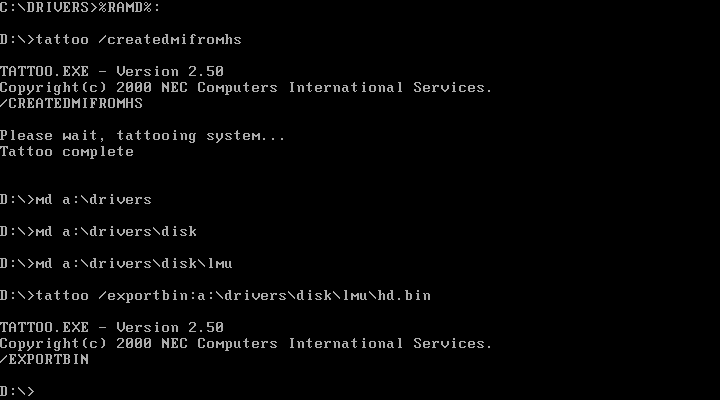
La sauvegarde est maintenant présente sur la disquette de démarrage.
Vous pouvez retirer la disquette, puis redémarrez votre ordinateur à l’aide de la combinaison de touches CTRL + ALT + SUPPR. L’opération d’installation de Windows 95 et des logiciels doit normalement s’initialiser.
Article publié par : Will.
Date : 21/06/2012
Dernière mise à jour le : 30/03/2022
 |
|